Воспроизведение (Playback)
Настройки окна Установки (Preferences) в Adobe Premiere Pro 2023, для доступа к ним, выполняем команду: Изменить > Установки > Воспроизведение (Edit > Preferences > Playback).
Закладка: Воспроизведение (Playback) позволяет выбирать устройство по-умолчанию для плэйбека и задавать его настройки.
На панели Воспроизведение (Playback) диалогового окна Установки (Preferences) можно выбрать проигрыватель по умолчанию для аудио или видео, и задать параметры подмотки в начале и в конце. Здесь можно также настроить параметры для карт захвата сторонних изготовителей.
Видеоредактор Adobe Premiere Pro 2023 использует проигрыватель для воспроизведения мультимедиа из клипов и эпизодов для следующих действий: Исходный монитор (Source Monitor), Программный монитор (Program Monitor), Область предпросмотра в верхней части панели Проект (Project), Режим обрезки (Trim mode), Монитор обрезки (Trim Monitor), Монитор многокамерной передачи (Multi-Camera Monitor), Предпросмотр видеоперехода на панели Элементы управления эффектами (Effect Controls).
Можно выбрать проигрыватель, по умолчанию используемый в системе, или внешний модуль воспроизведения Premiere Pro. Проигрыватели сторонних поставщиков устанавливаются с некоторыми картами захвата.
Подмотка в начале (Preroll) – число секунд перед точкой редактирования при воспроизведении видеоматериала для ряда функций редактирования.
Подмотка в конце (Postroll) – число секунд после точки редактирования при воспроизведении видеоматериала для ряда функций редактирования.
*Если использовать хоткей Shift+K (Play Around), то можно после окончания воспроизведения, автоматически вернуть плейхед в место старта. Для длительности воспроизведения вперёд, вбиваем много секунд в поле Подмотка в конце (Postroll).
Это очень востребованная функция у тех кто, переходит на Adobe Premiere Pro с программы Magix Vegas Pro.
Вперед/назад на много (Step forward/back many) - задает число кадров для перемещения при использовании сочетания клавиши Shift и стрелки влево или вправо. По умолчанию число кадров равно 5.
Галка Приостановить очередь Media Encoder во время воспроизведения (Pause Media Encoder queue during playback) - приостанавливает очередь кодирования в Adobe Media Encoder, когда в Premiere Pro воспроизводится эпизод или проект.
Т.е. реализована возможность одновременно выполнять кодирование в Adobe Media Encoder 2023 и воспроизведение или перемотку в Adobe Premiere Pro 2023.
*Однако эта функция работает, только если данные добавляются в очередь Adobe Media Encoder через диалоговое окно Настройки экспорта (Export Settings) в Adobe Premiere Pro.
*Для предотвращения проблем с воспроизведением убедитесь, что компьютер отвечает системным требованиям, так как Adobe Media Encoder одновременно выполняет кодирование и запись на диск.
Галка Включить Mercury Transmit (Enable Mercury Transmit) - это программный интерфейс, который используется программами Adobe для отправки кадров видео на внешние видеоустройства. Производители таких устройств, как: AJA, BlackMagic Design, Bluefish444 и Matrox предоставляют внешние модули, помогающие передать кадры из Mercury Transmit в эти устройства.
Система предпросмотра видео Mercury Transmit отправляет содержимое таймлайна на внешний монитор. В качестве внешнего монитора могут выступать следующие устройства:
- Монитор, подключенный через стороннее видеооборудование — например, устройства ввода-вывода AJA, Blackmagic и Matrox.
- Цифровое видеоустройство, подключенное через FireWire.
- Компьютерный монитор, подключенный к плате видеодисплея через HDMI, DVI, VGA, DisplayPort или Thunderbolt.
Основное аудиоустройство (Primary Audio Device): выбор аппаратного аудиоустройства для воспроизведения и вывода звука. Значение по-умолчанию: Adobe Desktop Audio.
Передача воспроизведения устройства (Transmit Device Playback): позволяет выбрать аппаратную карту для плэйбека (ставим галку перед названием устройства) и произвести ее настройки, нажимаем на кнопку Установка (Setup) и выставляем настройки в окне Диалоговое окно настройки DV (Setting). Благодаря улучшенной интеграции с аппаратными картами ввода-вывода видео за счет использования нового интерфейса Mercury Transmit получаем реалтайм вывод таймлайна в полноэкранном режиме за счет прямого доступа к Mercury Playback Engine. Список поддержки производителей аппаратных устройств (в том числе и внешних): AJA, Black Magic Design, Bluefish444, Matrox, и MOTU.
Нажимаем на кнопку/значок шестерёнки: Настройки/Settings.
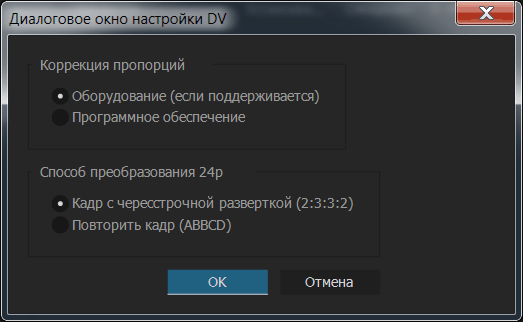
Смещение видео (Video Offset) - если идет рассинхрон видео и звука на втором мониторе, например на 3 кадра, то вычисляем по следующей формуле количество мс: 3/60 (fps) = 0.05, потом 0.05х1000 (для преобразования в мс) = 50мс.
Опция: Отключить видеовыход в фоне (Disable video output when in the background) – она позволяет при свертывании программы Adobe Premiere Pro 2023 (когда программа не активна на Рабочем столе), убирать картинку и на втором мониторе (в более ранних версиях программы, изображение на втором мониторе продолжало быть активным).
...........................
Transmit использует SRT Streaming для поддержки нескольких аудиовыходов.
Новые API, которые предоставляют путь для создания подключаемых модулей Transmit, позволяющих выводить несколько аудиопотоков из Mercury Transmit в Premiere Pro. Кроме того, Premiere Pro добавила новый подключаемый модуль SRT Transmit Streaming. Новый SRT-выход, который может использоваться одновременно с существующими аппаратно-программными устройствами Transmit, позволяя передавать более одного аудиопотока из Premiere.
API для модели Push аудио: в настоящее время Premiere имеет ограничение в виде одного аудиовыхода, и это изменение позволяет создавать новые подключаемые модули Transmit, которые позволят использовать несколько аудиовыходов для аппаратного или программного обеспечения.
Это не влияет на существующие подключаемые модули Transmit, существующее передающее устройство и подключаемые модули будут продолжать работать, но только в качестве основного (Primary) аудиоустройства (“Настройки>Воспроизведение>Основное аудиоустройство... Preferences>Playback>Primary Audio Device...”). Любые новые подключаемые модули Transmit могут быть написаны для использования новых API и реализации push-модели звука, позволяющей новому подключаемому модулю действовать как аудиоустройство по умолчанию (Default Audio Device) или как дополнительное аудиоустройство. Это позволяет использовать несколько аудиовыходов поверх выходов Transmit в Premiere.
Примечание: Эта новая функциональность не влияет на существующее передающее оборудование. Несколько аудиопотоков будут доступны только при создании существующих или новых подключаемых модулей передачи. Единственным исключением в настоящее время является новый подключаемый модуль SRT Streaming, подробно описанный ниже.
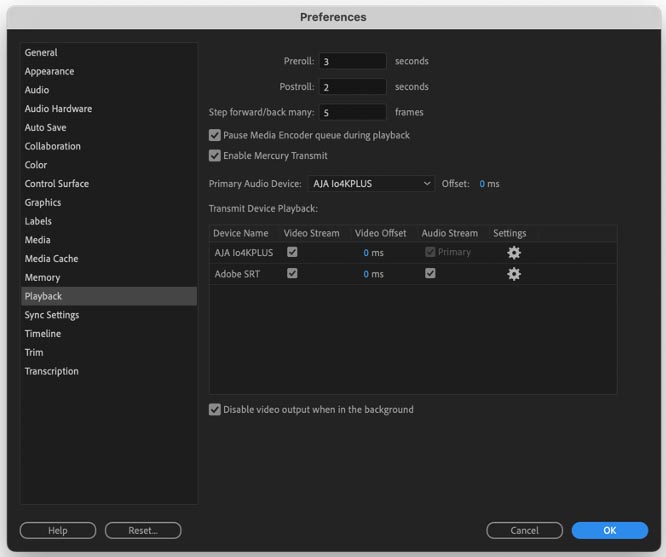
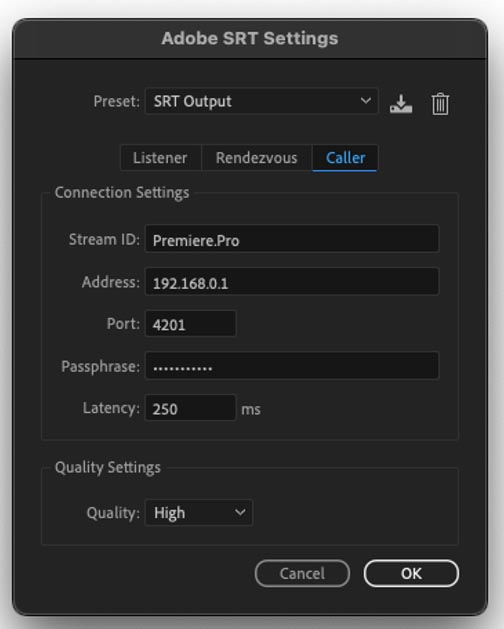
В дополнение к этим новым API, Premiere Pro добавила новый подключаемый модуль SRT Transmit, который будет транслировать мониторы Program & Source по протоколу SRT, сохраняя при этом возможность вывода звука через существующий выход Transmit. Обратите внимание, что это только потоковый вывод из Premiere Pro, и SRT ingest не поддерживается. Это позволяет программному монитору быть доступным для просмотра в потоке SRT. SRT streaming также позволяет выполнять такие рабочие процессы, как удаленный просмотр и воспроизведение на серверах SRT для распространения или захвата, или на других напрямую подключенных устройствах (OBS Studio, vMix или VLC на Mac и Windows, например, Haivision Play Pro на iOS). Теперь вы можете иметь удаленный просмотрщик "через плечо" непосредственно из Premiere Pro, используя готовое программное обеспечение и Интернет. Это позволяет вам иметь редактор в одном месте, используя существующее аппаратное устройство Transmit локально, и транслировать выходные данные Premiere на вторую машину удаленно по локальной сети или Интернету, просматривая поток программы на втором устройстве.
Поток SRT в настоящее время кодируется на процессоре (CPU), а не на графическом процессоре (GPU), используя системные ресурсы.
...........................
Читаем далее про настройки Синхронизировать настройки (Sync Settings).
